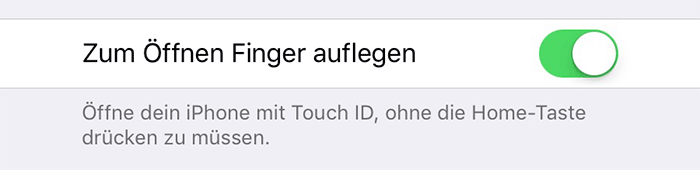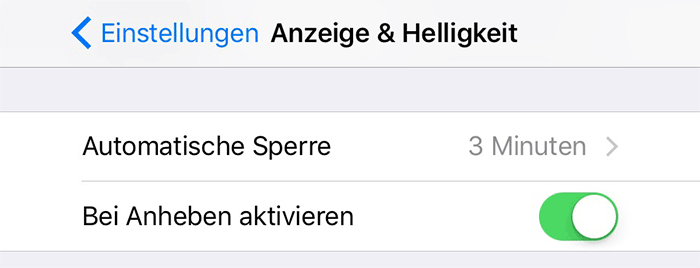Bewegungen, Home-Taste, Display
iOS 10: Drei iPhone-Einstellungen zum Notieren
Wer sich in den vergangenen Monaten all unsere Artikel zum neuen und jetzt endlich erhältlichen iPhone-Betriebssystem iOS 10 durchgelesen hat, ist mehr als gut gewappnet. Für die Nachzügler wollen wir drei Geräte-Einstellungen an dieser Stelle noch mal gesondert hervorheben.
Die neuen iMessage-Effekte
„Bewegungen reduzieren“ schaltet iMessage-Effekte ab
Unter iOS 10 solltet ihr die Option „Bewegungen reduzieren“ nicht mehr aus Gründen der Geschwindigkeit einsetzen. Während das Reduzieren der Bewegungen die Animationen bislang noch beschleunigte, bremst die System-Funktion die neue Performance von iOS 10 eher aus. Unter iOS 10 gilt ohnehin: Das Ende einer Animation muss nun nicht mehr abgewartet werden, bevor die nächste Aktion ausgeführt werden kann.
Zudem solltet ihr euch merken: Ist die Option „Bewegungen reduzieren“ aktiv, lassen sich ausgewählte iMessage-Effekte, etwa die durchs Bild schwirrenden Ballons, nicht mehr benutzen. Die Option könnt ihr im Bereich „Einstellungen -> Allgemein -> Bedienungshilfen -> Bewegungen reduzieren“ anpassen.
„Zum Öffnen Finger auflegen“ entsperrt das iPhone
Ehe wir uns an das neue Entsperr-Konzept von iOS 10 gewöhnt haben – aus dem „Wischen zum Entsperren“ ist bekanntermaßen ein „Zum Entsperren Home-Taste drücken“ geworden – werden wohl noch einige Tage ins Land streichen müssen, bis dahin hilft vielleicht die Option „Zum Öffnen Finger auflegen“.
Diese lässt sich in den iPhone-Einstellungen unter „Einstellungen -> Allgemein -> Bedienungshilfen -> Home-Taste“ aktivieren und sorgt dafür, dass das iPhone unter iOS 10 nicht mehr nur mit einem Druck auf die Home-Taste sondern auch durch ein einfaches Auflegen des Fingers zu entsperren ist.
„Beim Anheben aktivieren“ lässt sich deaktivieren
Hebt man das iPhone vom Tisch aktiviert sich der Bildschirm neuerdings automatisch und zeigt uns unter anderem schnell die verpassten Nachrichten an. Wir mögen das neue Feature – dieses lässt sich in den System-Einstellungen aber auch deaktivieren.
Tippt euch dazu in die Einstellungen für „Anzeige und Helligkeit“ und knipst den Schalter „Bei Anheben deaktivieren“ einfach aus.